WordPress alt yapısında kullandığınız internet sitenizin yüklenme hızı çok mu yavaş? Sitenizin yüklenme hızını etkileyen ve yavaş açılmasını tetikleyen birçok neden olabilir. Sitenin yavaş açılması kullanıcı deneyimini de olumsuz yönde etkilemektedir. Sitenizde kullandığınız eklentiler, Javascript – CSS dosyaları, resim boyutları ve daha birçok faktör sitenizin yavaş açılmasına neden olabilir. Site hızınızı yavaşlatan etmenleri tespit ederek düzenlemenize yardımcı olan site hızı ölçüm araçları bulunmaktadır.

Sitenin Yüklenme Hızını Ölçen Araçlar
Google PageSpeed Tools
Google PageSpeed Tools Google arama motoru servisinin bir aracıdır. Google PageSpeed aracına ulaşabilirsiniz. Karşınıza gelen sayfaya sitenizin adresini girerek site hızını ölçebilirsiniz. Google PageSpeed sizlere site hızını masaüstü ve mobil cihazlar olarak ayrı ayrı ölçümler ve size sonucu yüzde olarak sunar.
Pingdom
Site performans hızını yavaşlatan dosyaları ve dökumanları bizlere detaylı olarak sunan Pingdom, site hızını optimize ederken bize iyi bir yol gösterici olacaktır. Analiz raporunda hangi dosyanın ne kadar yer kapladığını bizlere sunar. Pingdom site hızını optimize edebilmemiz wordpress eklentisi bulunmaktadır.
GT Metrix
GT Metrix, yaygın olarak kullanılan ve beğenilen bir ölçüm aracıdır. WordPress eklentisi bulunan GT Metrix site hızını ölçümleyerek nasıl çözebileceğiniz hakkında sizi bilgilendirmektedir. Hangi dosyanın site hızını ne kadar yavaşlattığını size belirterek yüklü olan dosyanın sıkıştırılmış halini size sunmaktadır.
Sitemizin hızını yavaşlatan faktörleri araçlar ile tespit ettik. Genel olarak karşılaşılan problemler üzerinden adım adım WordPress sitenizin hızını arttıracak yolları gelin birlikte inceleyelim;
Wordress Sitenizi Yedekleyin
Optimizasyon sırasında veri kaybı yaşamamanız için öncelikle sitenizin yedeklemesini almalısınız. Bu noktada size yardımcı olarak.Updraftplus eklentisini kullanabilirsiniz. UpdraftPlus basit bir yöntem ile sitenizin tema, eklenti, dosya ve aktif olarak kullanılan tüm dokümanların yedeklemesini alır. Site hızınızı optimize ederken yaşanabilecek aksaklıkların ve kayıpların önüne geçmek için ilk olarak UpdraftPlus eklentisini kullanarak bir veri yedeklemesi yapmanızı tavsiye ediyoruz. UpdraftPlus ile veri yedeklemesi nasıl yapılıyor? Öncelikle WordPress panelimizden Eklentiler> Yeni Ekle sekmesinden UpdraftPlus eklentisini indirerek etkinleştirelim. Sonrasında Ayarlar> UpdraftPlus Yedekleri sekmesine gelerek WordPress sitemizin yedeklemesini yapabiliriz.
Ayarlar> UpdraftPlus Yedekleri kısmından aşağıdaki görseldeki ekran karşınıza gelecektir. Ayrıca UpdraftPlus Türkçe dilini de destekliyor. Şimdi yedekle sekmesine tıklayarak site yedeklemesini başlatabilirsiniz.
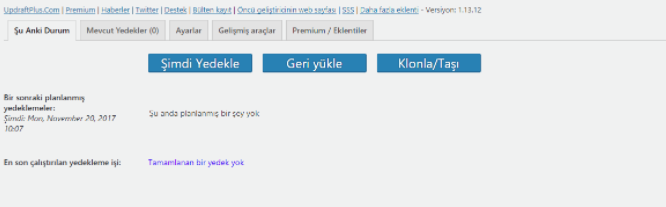
Şimdi Yedekle butonuna tıkladıktan sonra aşağıdaki ekran karşımıza gelecek. İki seçenekte işaretli olarak gelecektir. “Şimdi Yedekle” diyoruz ve sitemizin yedeklemesini almaya başlıyoruz. Log mesajı olarak sizlere yedeklemenin başarılı olduğunu gösterdikten sonra isterseniz almış olduğunuz yedeği indirebilirsiniz. Optimizasyondan sonra oluşabilecek veri kaybında geri yükleme işlemlerini de UpdraftPlus üzerinden gerçekleştirebilirsiniz.
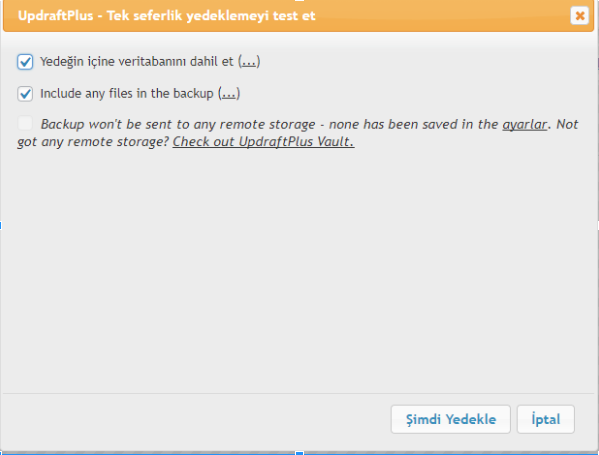
Görselleri Ölçeklendirmek Önemli
Yüklediğiniz resim boyutu kullandığınız boyut ile aynı olmayabilir. Aslında size gerekli olan küçük boyutlu bir görsel için site hızını yavaşlatan bir yükleme yapmış olabilirsiniz. Kullanım sırasında ortam dosyasından görselinizi seçerken ölçeklendirme yapmanız sitenizin hızını arttırmaya yönelik bir hareket olacaktır. İlk aşamada sizin için küçük gibi görünen bu seçenek çok fazla resim kullandığınız zaman büyük yarar sağlayacaktır.
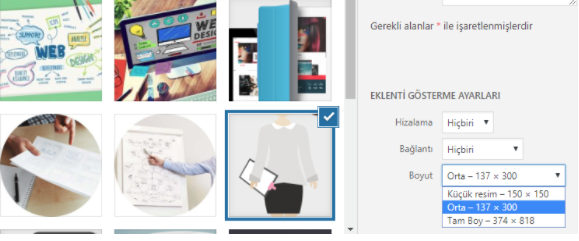
WP Smush’u Biliyor musunuz?
Görsellerin optimize edilmesi için kullanabileceğiniz bulunmaz bir WordPress Eklentisidir. Eklenti kurulumu gerçekleştikten sonra Ortam > WP Smush sekmesinden görsellerin sıkıştırma işlemlerini yapabilirsiniz. Toplu Sıkıştırma yaparak sitenizin hızını yavaşlatan tüm görselleri optimize edebilirsiniz. Birde ayarlar kısmından yükleme sırasında otomatik sıkıştırma seçeneğini aktif ederseniz daha sonra yükleneceğiniz görseller optimize edilerek yüklenecektir.
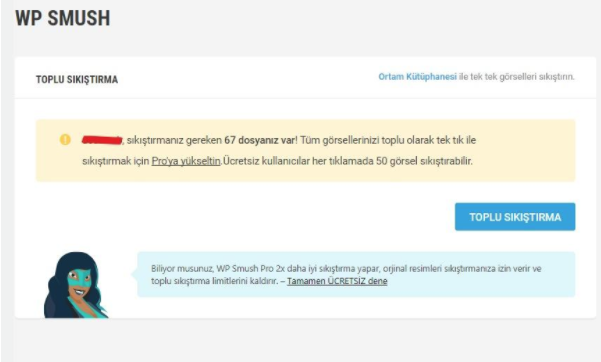
Önbelleği Temizliyor Muyuz?
Wordpress sitenizde yaptığınız işlemlerden dolayı tarayıcıda cache oluşmaktadır. Cache oluşmasından dolayı sitenin yüklenme hızı yavaşlar. WP Fastest Cache eklentisi Türkçe dilini destekler ve sitenizin hızını yavaşlatan etmenleri temizlemenizde yardımcı olur.
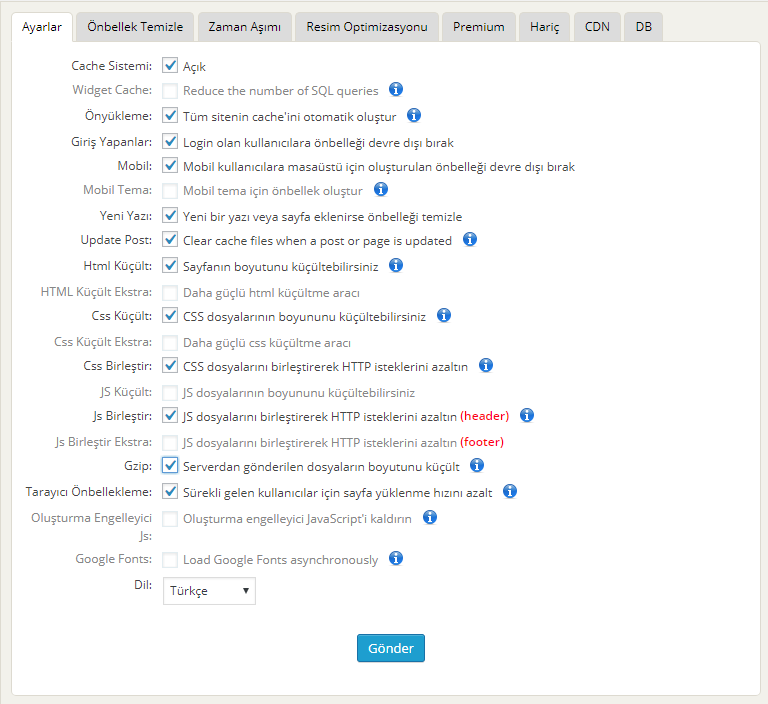
WP Fastest Cache > Ayarlar kısmından sitenizin hızını yavaşlatan etmenleri kaldırabilirsiniz. HTML, CSS ve JS sıkıştırmalarını yapabilirsiniz. Gzip sıkıştırma ile dosya boyutlarını küçülterek transfer hızınızı arttırabilirsiniz. Dosya sıkıştırma işlemleri için WP Fastest Cache eklentisinin yanı sıra Autoptimize eklentisini kullanabilirsiniz. Bu notu düştükten sonra WP Fastest Cache eklentisine devam edebiliriz. Tüm sitenin cache’ini otomatik oluştur sekmesine tıkladığınız zaman karşınıza gelen aşağıdaki görüntüden hangi sayfalarda ne kadar sürede cache tutulmasını istiyorsanız seçebilirsiniz.
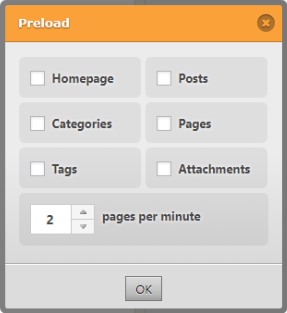
Önbellek Temizle sekmesinden WordPress sitenizin hızını yavaşlatan cache ve önbellek temizliğini yapabilirsiniz. Önbellek temizleme işlemi düzenli olarak yapıldığı zaman önbellekten kaynaklanan site hız yavaşlamasının önüne geçebilirsiniz.
Şimdi Site Hızınızı Tekrar Test Edin
Neler Yaptık?
Wordpress alt yapısına sahip sitemizin hızını arttırmak için sizlere birkaç öneride bulunduk. Öncelikle veri kaybı yaşamamak için site yedeklerini almamız gerektiğini ve bu wordpress sitede yedek almak için hangi eklentinin kullanılacağını sizlerle paylaştık. Sitede kullandığımız görsellerin site hızını etkilediğini ve bu görsellerin boyutlandırılması ve optimize edilmesinden bahsettik. Ön bellek temizlemek için sizlere bir cache eklentisini önerisinde bulunduk. Adım adım bu işlemleri gerçekleştirdiğiniz ve sitenizde düzenli olarak uyguladığınız zaman wordpress sitenizin hızının arttığını göreceksiniz. Yapılan bu işlemler sonrasında eğer ki site hızınızda artış olmuyorsa teknik nedenler dolayı bir sorun olabilir. Web sitenizle ilgili teknik destek almak için Sanal Yönetmen ile iletişime geçebilirsiniz.
Kaynak: https://www.sanalyonetmen.com/wordpress-site-hizini-arttirmanin-yollari/
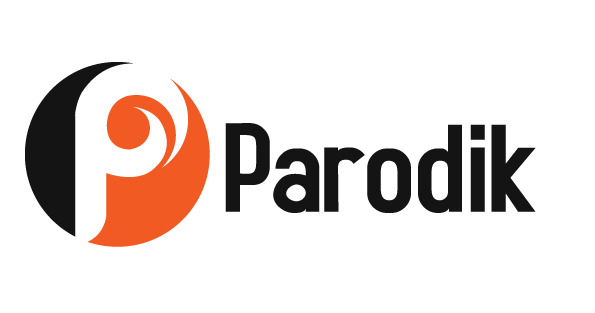
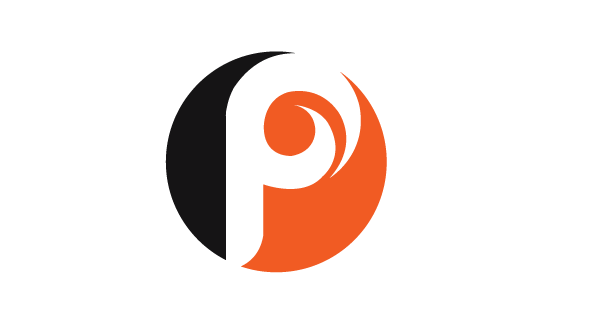



















Facebook Yorumları
Disqus Yorumları